
Ar an Idirlíon, ag aon am amháin bhí sé faiseanta aghaidh na samhla a chur isteach (an duine a ghabhtar ar léargas) go timpeallacht eile. Is minic gurb é an "patrún" mar a thugtar air. Tá an teimpléad scartha ón gcúlra agus ar íomhá aghaidhe an charachtair. Is dócha go gcuimhneoidh tú conas sa ghrianghraf sa ghrianghraf le feiceáil i bhfianaise bradach nó Musketeer? Mar sin ní gá go mbeadh éadaí den sórt sin ag teacht ar láimh. Is leor teimpléad oiriúnach a aimsiú ar an líonra nó é féin a chruthú.
Cuir isteach aghaidheanna i teimpléad i Photoshop
Is é an príomhchoinníoll don teaglaim rathúil den teimpléad grianghraf ná comhtharlú uillinn. Más rud é, mar shampla, sa stiúideo, is féidir an tsamhail a rothlú mar is mian leat maidir leis an lionsa, ansin le haghaidh grianghraif atá ar fáil cheana féin, is féidir teimpléad a roghnú a d'fhéadfadh a bheith go leor fadhbanna. Sa chás seo, is féidir leat seirbhísí neamhspleácha a úsáid, nó breathnú ar acmhainní íoctha ar a dtugtar bainc grianghraf. Beidh ceacht an lae inniu a bheidh dírithe ar conas a chur isteach ar aghaidh i teimpléad i Photoshop.
Toisc go raibh muid ag lorg an dá íomhánna i rochtain phoiblí, b'éigean dom go dílis Tinker ... Mar thoradh air sin, fuaireamar amach a leithéid de theimpléad:

Agus is duine é seo:
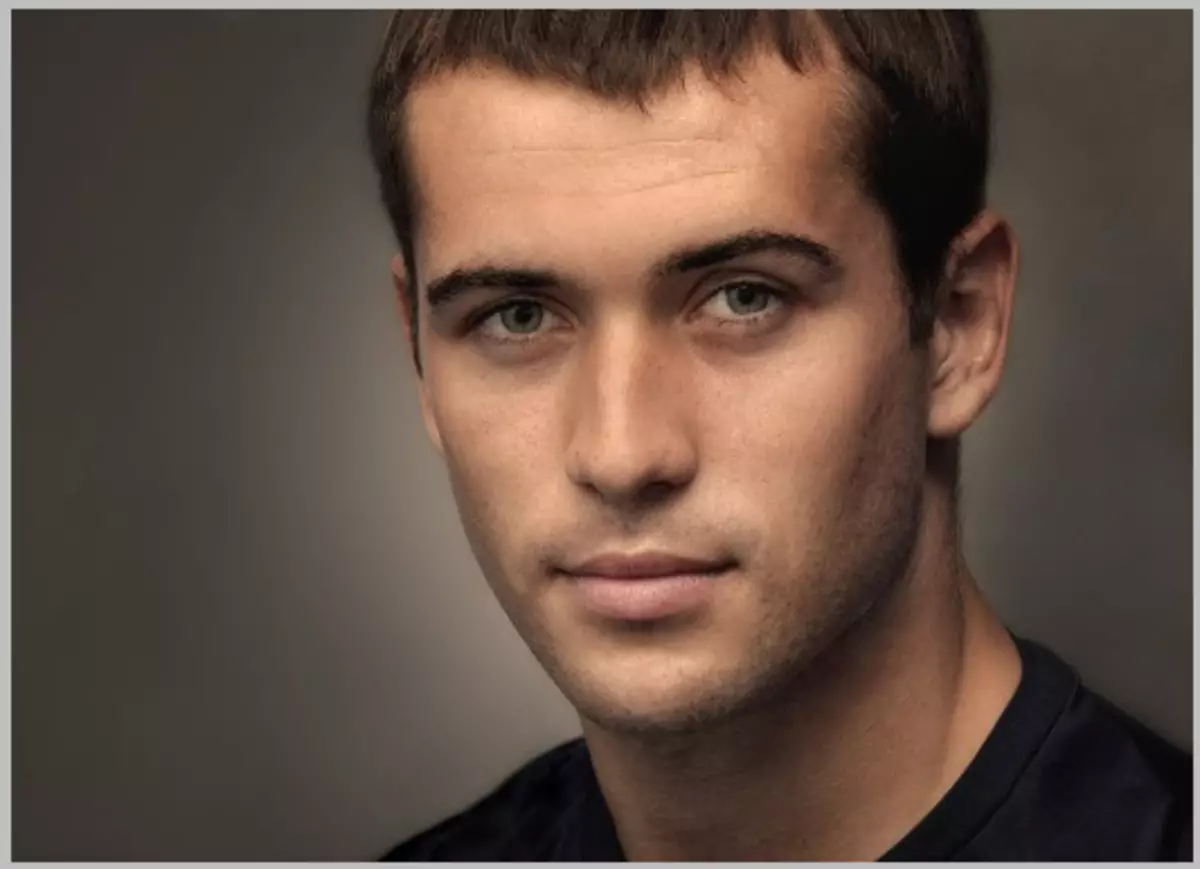
Céim 1: Insamhladh íomhánna
- Osclóimid an teimpléad san eagarthóir, agus ansin tarraing an comhad leis an gcarachtar go dtí an spás oibre Photoshop. Cuirimid an carachtar faoin gciseal leis an teimpléad.

- Brúigh Ctrl + T. agus méid an duine a shaincheapadh faoi mhéid an teimpléid. Ag an am céanna, is féidir leat an ciseal a shoilsiú agus a shoilsiú.

- Ansin cruthaigh masc le haghaidh ciseal le carachtar.
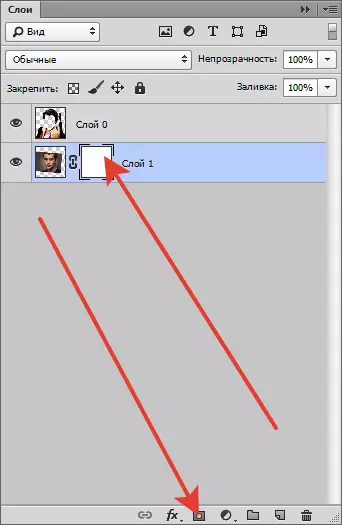
- Tóg scuab le suíomhanna den sórt sin:

Foirm "babhta crua".
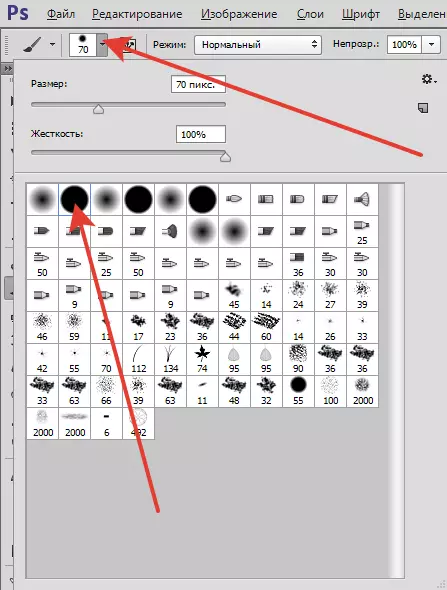
Dath dubh.
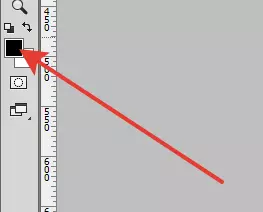
- Bainimid gan ghá, péinteáil na rannóga le scuab dubh ar an masc.
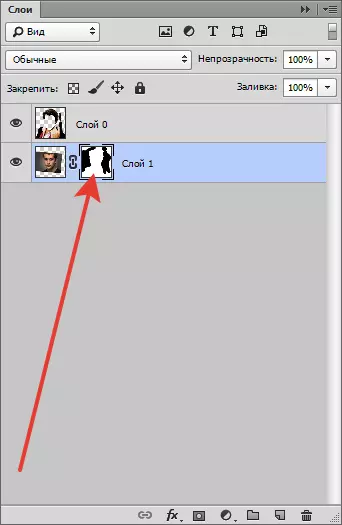
- Is féidir an nós imeachta céanna a dhéanamh ar an gciseal le teimpléad más gá.

Céim 2: Flowerrection
Tá an chéim dheireanach ag coigeartú an ton craicinn.
- Téigh go dtí an ciseal le carachtar agus cuir ciseal ceartúcháin i bhfeidhm "Tone Dath / Sáithiú".
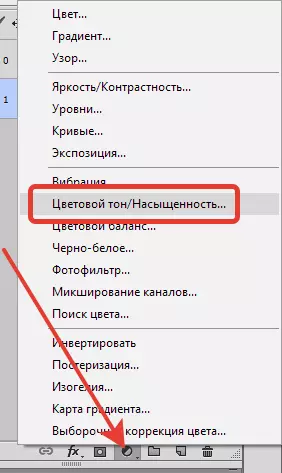
- I bhfuinneog na suímh, téigh go dtí canáil dhearg agus méadaigh sáithiú beagán.
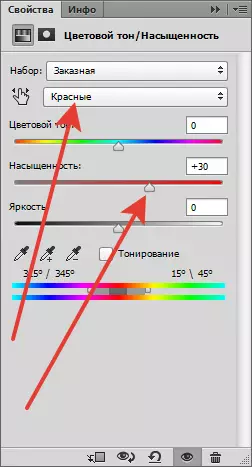
- Ansin déan an rud céanna le dathanna buí.
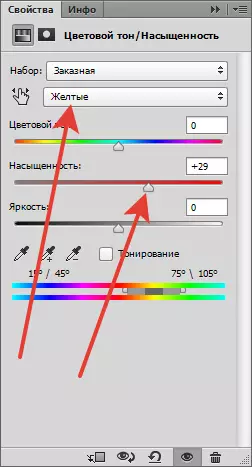
Toradh Idirmheánach:

- Cuir ciseal ceartúcháin eile i bhfeidhm "Cuair" Agus cumrú thart mar atá sa screenshot.
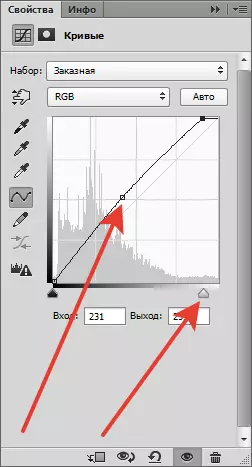
Ar seo, is féidir an próiseas chun an duine a chur sa teimpléad a chur san áireamh.

Le tuilleadh próiseála, is féidir leat an cúlra a chur leis agus an íomhá a chur leis, ach is é seo an t-ábhar do cheacht eile ...
